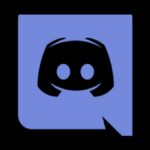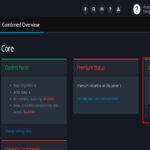Carl Bot es un moderador digital que puedes añadir a tu servidor de Discord para realizar ciertas tareas relacionadas con la gestión. Por ejemplo, si quieres enviar un mensaje de bienvenida en tu servidor de Discord cada vez que alguien se una, o si quieres usar la autoridad de prohibir a los miembros del servidor.
Carl Bot también te permite emitir comandos personalizados, asignar roles a determinados usuarios, hacer un seguimiento de las actividades y realizar otras tareas. Con la ayuda del bot, este tipo de operaciones se activarán automáticamente, ahorrando mucho de su valioso tiempo. Este artículo mostrará cómo configurar Carl Bot en Discord, y exploraremos todas sus fantásticas características. Así que, ¡comencemos!
Cómo configurar el Carl Bot en Discord
- Para configurar Carl Bot en Discord, lo primero que tienes que hacer es invitar Carl Bot a tu servidor de Discord seleccionado. Para ello, abre el sitio web oficial de Carl Bot y haz clic en el botón «Login» situado en la parte superior derecha del sitio web:



- Después de hacerlo, verás un cuadro de diálogo de confirmación en tu pantalla que indica que «Carl-Bot» quiere acceder a tu cuenta de Discord. Aquí, puedes establecer los permisos para el Carl Bot y luego hacer clic en el botón «Autorizar» para seguir adelante:



- Ahora, selecciona el servidor para el que vas a configurar el Carl Bot. En nuestro caso, el servidor de Discord seleccionado es el de «SharqaHameed«:



- En este momento, verás otro cuadro de diálogo en el que especificarás el nombre del servidor para el que vas a añadir el Carl Bot y algún permiso particular del Carl Bot para operar en ese servidor de Discord:



- Después de seleccionar el permiso para tu Carl Bot, haz clic en el botón «Autorizar«.
- Después de realizar el procedimiento anterior, Carl Bot será añadido a tu servidor de Discord. Para confirmar esta acción, abre tu aplicación de Discord y revisa la lista de miembros del servidor de Discord seleccionado.
Recomendación: Dyno bot para Discord: El bot para gestionar tu Servidor
Características del Carl Bot en Discord
Después de configurar Carl Bot, es hora de explorar las funciones que ofrece para el servidor de Discord. Para ello, dirígete a tu panel de control de Carl Bot. Ahora, compartiremos algunas de las características de Carl Bot en Discord.
Roles de reacción de Carl Bot en Discord
Siendo propietario de un servidor de Discord, es posible que quieras transferir algunos controles a los miembros del servidor que pueden ayudar a gestionar tu comunidad. Para ello, tienes que asignarles roles específicos, y ahí es donde entra en juego Carl Bot.
Carl Bot te permite asignar los roles de los miembros en función de su emoji, convirtiéndolo así en un rol de reacción. Por ejemplo, a cualquier miembro que responda con un emoji de corazón se le asignará un rol de «fan». Con estos roles de reacción, tanto tú como tu audiencia obtendréis mucha diversión, ya que hace que tus miembros sientan que están jugando un papel importante en la comunidad de Discord.
- Para asignar los roles de reacción, busca la opción «Comandos» en el panel de la derecha de tu tablero de Carl Bot:



- Ahora, verás un montón de categorías bajo la opción «Comandos». Haz clic en «Roles» para pasar al siguiente paso:



- Entre la opción de todos los demás roles, activa el «Rol de reacción«, ya que te ofrecerá la posibilidad de asignar roles de reacción en Discord:



- En la pestaña «Utilidad«, abre «Rol de reacción», y luego haz clic en el botón «Crear nuevo rol de reacción«:



- En el último paso, puedes establecer el modo del rol de reacción, su contenido y especificar el emoji. Una vez hecho esto, se creará tu nueva reacción, y se asignará a cada uno de los miembros que utilicen ese contenido o emoji específico en el servidor de Discord.
Etiquetas personalizadas Carl Bot en Discord
Los administradores del servidor de Discord utilizan etiquetas para identificar los roles y para invocar comandos. Carl Bot permite crear instrucciones o comandos personalizados avanzados que no están incluidos en la plantilla predeterminada.
Estos comandos o instrucciones se conocen como etiquetas personalizadas que se indican con llaves {}. Las etiquetas personalizadas son útiles cuando se planifica un evento y se desea que el público realice alguna acción específica. Estas etiquetas se utilizan para personalizar los mensajes y crear anuncios que te ayuden a involucrar a tu audiencia de Discord.
- Para crear una etiqueta personalizada para su servidor de Discord, busque la categoría «Etiquetas» en «Utilidad«, y luego haga clic en el botón «Crear nueva etiqueta«:
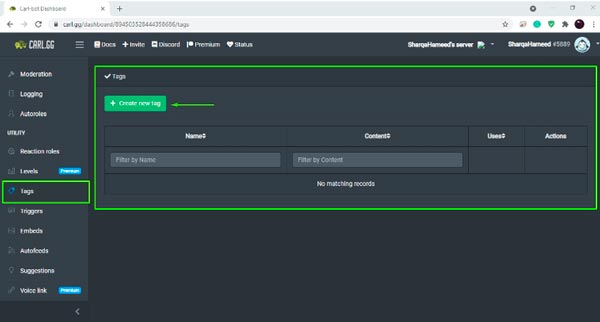
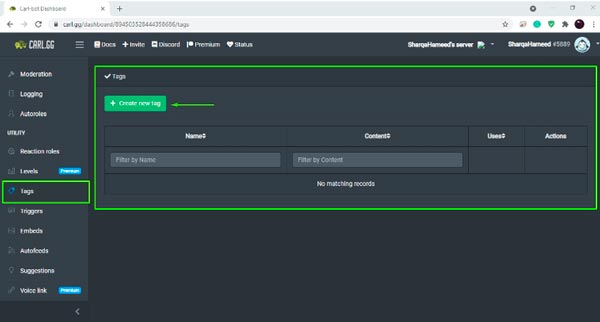
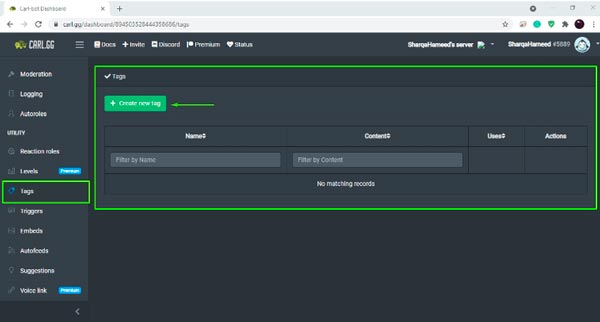
- Ahora, puede especificar su etiqueta y su contenido en el cuadro de diálogo abierto. También puede establecer la etiqueta creada como «Restringida» o «NSFW«.
Recomendación: Bot Traductor de Discord ¡Para romper las barreras del lenguaje!
Carl Bot Automod en Discord
La opción «Automod» de Carl Bot te ofrece enormes características que pueden ayudarte a controlar las violaciones de las reglas del servidor de Discord. Utilizando Automod, puedes filtrar los mensajes de spam, enviar advertencias a los infractores de las normas, silenciar a los miembros ofensivos, prohibir los denigrantes y eliminar el contenido abusivo automáticamente.
La mayoría de las operaciones que un moderador realiza manualmente en un servidor de Discord pueden ser cambiadas a un procedimiento automático utilizando Automod de Carl Bot en Discord. Se ahorrará tanto tiempo como el esfuerzo de una persona que se utiliza para gestionar el servidor de Discordia. ¿No es increíble?
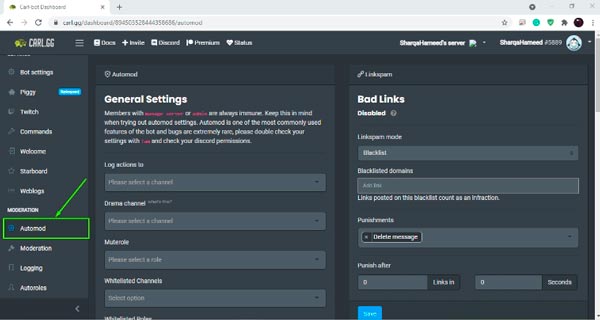
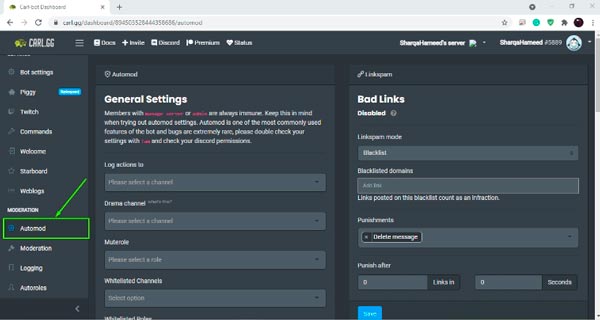
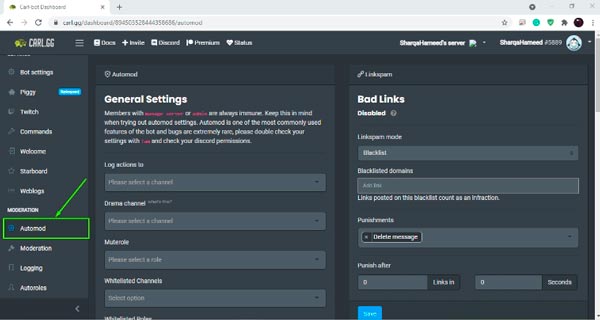
Usando Automod en el tablero de Carl Bot, puedes deshabilitar los enlaces e invitaciones malas, eliminar los mensajes de spam, censurar las malas palabras, y mucho más. Así que abre la opción «Automod» y explórala más a fondo para beneficiarte de sus útiles funciones:
Registro de Carl Bot en Discord
Crear un registro de cualquier actividad que ocurra en el servidor de Discord es lo que hace el Registro de Carl Bot, como cuántos se han unido en el último mes, quién ha sido invitado, qué mensajes se han eliminado y qué se ha cambiado. Carl Bot te permite hacer un seguimiento de todo en su canal. También puedes limitar el número de personas que tienen acceso a los registros.
En tu panel de control de Carl Bot, ve a las opciones de «Registro» en la pestaña «Moderación«, luego selecciona tus canales ya creados y especifica los «Eventos del servidor» para el registro:



Mensajes personalizados de Carl Bot en Discord
Con Carl Bot, puedes personalizar tus mensajes de despedida, bienvenida y baneo. Esta opción proporcionada por el Carl Bot te ahorrará el tiempo que se consume cuando tienes que escribir todo un mensaje de saludo o de bienvenida cada vez que alguien se une a tu grupo. Puedes personalizar este tipo de mensajes utilizando GIFs, firmas, avatares y fotografías.



Para personalizar un mensaje de bienvenida con Carl Bot en Discord, haz clic en la opción «Bienvenida» de la configuración y elige el tipo de mensaje que quieres personalizar, como mensaje de bienvenida o de prohibición, y luego personalízalo según tus preferencias.
Recomendación: Cómo añadir y configurar Nightbot para Discord
Conclusión
En tu servidor de Discord, Carl Bot puede ser el moderador digital para ti. Por el término, digital significa que realiza todas las operaciones integradas automáticamente. Carl Bot personaliza los mensajes de bienvenida, crea etiquetas personalizadas, registros, roles de reacción y prohíbe los mensajes de spam, los enlaces de invitación, las malas palabras y mucho más. Este escrito ha proporcionado un completo tutorial de Carl Bot para Discord. Te hemos mostrado el procedimiento de configuración del Carl Bot y cómo puedes utilizar sus funciones para gestionar tu servidor de Discord de forma eficiente.